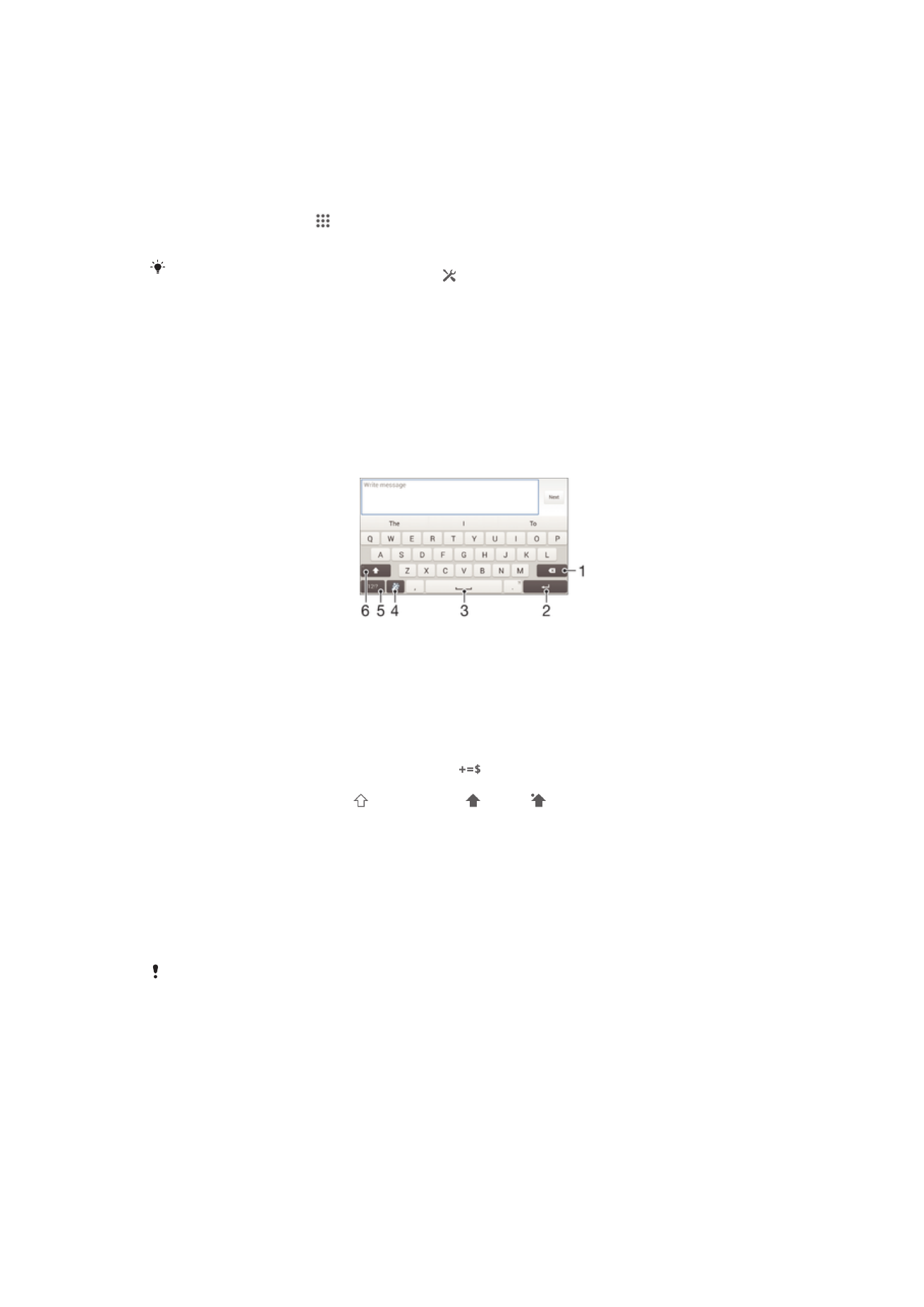
คาดเดาภาษานั้นในขณะที่คุณพิมพ์ บางแอพพลิเคชั่นจะเปิดแป้นพิมพ์บนหน้าจอโดยอัตโนมัติ ตัวอย่างเช่น แอพพลิ
เคชั่นอีเมลและแอพพลิเคชั่นการรับส่งข้อความ
1 ลบอักขระหน้าเคอร์เซอร์
2 ขึ้นบรรทัดใหม่หรือยืนยันการป้อนข้อความ
3 เว้นวรรค
4 ปรับเปลี่ยนแป้นพิมพ์เป็นส่วนตัว ปุ่มนี้จะหายไปหลังปรับเปลี่ยนแป้นพิมพ์แล้ว
5 แสดงตัวเลขและสัญลักษณ์ สำหรับสัญลักษณ์เพิ่มเติม ให้แตะ
6 สลับระหว่างตัวตัวอักษรตัวพิมพ์เล็ก ตัวอักษรตัวพิมพ์ใหญ่ และ Caps สำหรับบางภาษา ปุ่มนี้ใช้สำหรับเข้าถึงอักขระ
พิเศษของภาษานั้นๆ
การแสดงแป้นพิมพ์บนหน้าจอเพื่อป้อนข้อความ
•
แตะที่ช่องป้อนข้อความ
การใช้แป้นพิมพ์บนหน้าจอในแนวนอน
•
เมื่อแป้นพิมพ์บนหน้าจอปรากฏขึ้น ให้หันอุปกรณ์ไปด้านข้าง
คุณอาจต้องปรับการตั้งค่าในแอปพลิเคชันบางอย่างเพื่อให้สามารถใช้งานในแนวนอนได้
การป้อนข้อความทีละอักขระ
1
ในการป้อนอักขระที่ปรากฏบนแป้นพิมพ์ ให้แตะที่อักขระนั้น
2
หากต้องการป้อนอักขระที่ต่างออกไป ให้แตะอักขระบนแป้นพิมพ์ปกติค้างไว้เพื่อดูรายการตัวเลือกที่มีให้
แล้วเลือกจากรายการดังกล่าว ตัวอย่างเช่น การใส่อักขระ "é" ให้แตะอักขระ "e" ค้างไว้จนกระทั่งมีตัวเลือก
อื่นๆ ปรากฏขึ้นมา แล้วจึงกดและลากนิ้วบนแป้นพิมพ์เพื่อเลือกอักขระ "é"
การใส่จุด
•
หลังจากใส่คำแล้ว แตะสองครั้งที่ Space bar
26
นี่คือเวอร์ชันอินเทอร์เน็ตของเอกสารนี้ © พิมพ์เพื่อใช้เป็นการส่วนตัวเท่านั้น
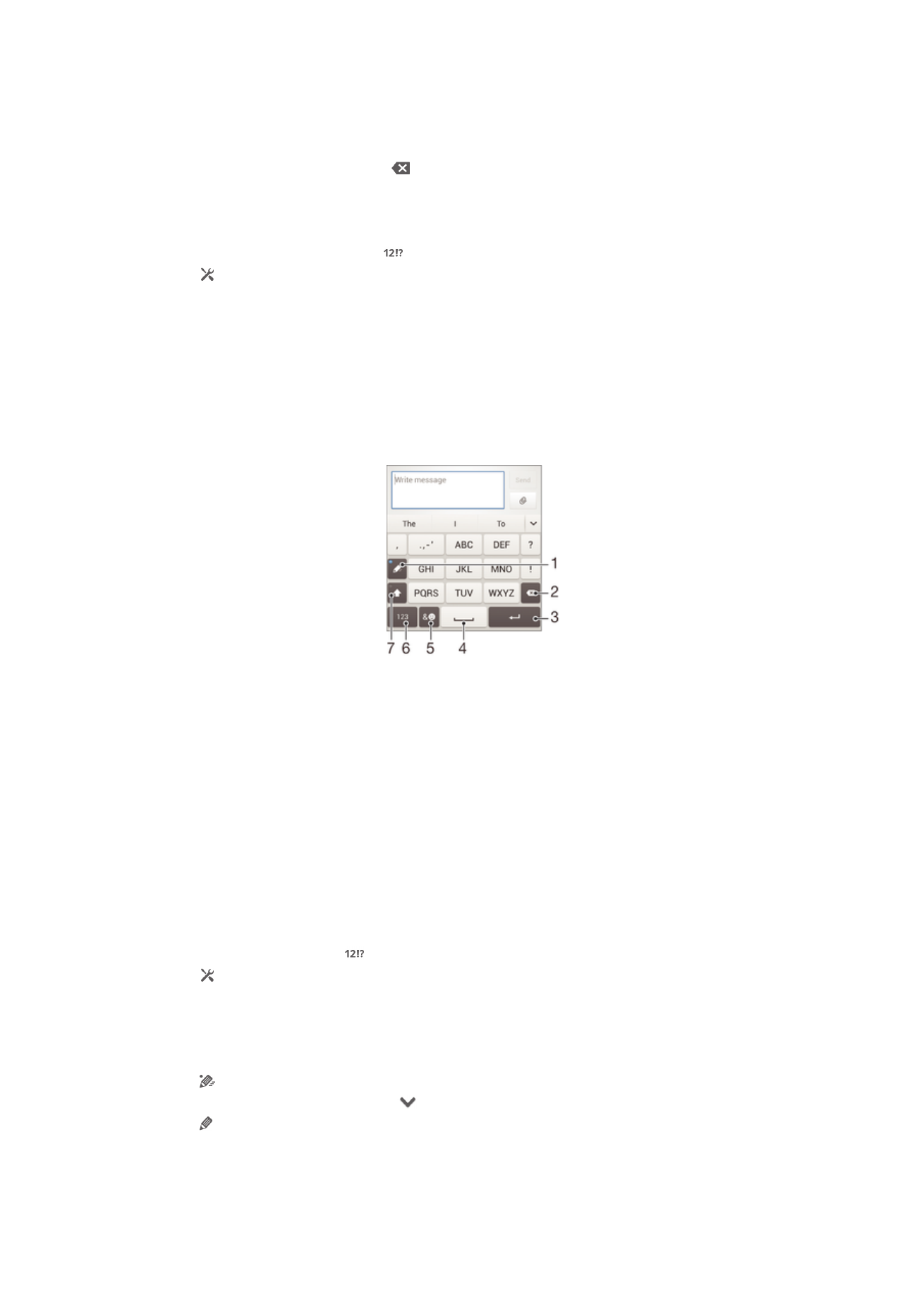
การป้อนข้อความโดยใช้ฟังก์ชันการป้อนข้อความแบบลากสัมผัส
1
เมื่อแป้นพิมพ์บนหน้าจอปรากฏขึ้นมา เลื่อนนิ้วไปทีละตัวอักษรเพื่อใส่คำที่คุณต้องการเขียน
2
หลังจากป้อนคำเสร็จเรียบร้อยแล้ว ให้ยกนิ้วของคุณขึ้น คำแนะนำจะปรากฏขึ้นตามตัวอักษรที่คุณใส่
3
หากคำที่คุณต้องการไม่ปรากฏขึ้นมา แตะ เพื่อดูตัวเลือกอื่นๆ และเลือก หากตัวเลือกที่ต้องการไม่
ปรากฏขึ้น ลบคำทั้งหมดและใส่ตัวอักษรใหม่อีกครั้ง หรือป้อนคำโดยการแตะอักษรแต่ละตัว
การเปลี่ยนแปลงการตั้งค่า การป้อนรูปแบบลายเส้น
1
เมื่อแป้นพิมพ์บนหน้าจอเปรากฏ ให้แตะ
2
แตะ แล้วแตะ
ปรับแต่งแป้นพิมพ์> การตั้งค่าการป้อนข้อความ
3
หากต้องเปิดใช้งานหรือปิดใช้งานฟังก์ชันการป้อนรูปแบบลายเส้นให้เลือกหรือไม่เลือกช่องทำเครื่องหมาย
การป้อนรูปแบบลายเส้น
แปนโทรศัพท